Comment redémarrer mon smartphone Galaxy s’il ne répond plus ?

Parfois, votre smartphone ou tablette Galaxy se bloquent, ne fonctionnent pas comme d’habitude ou ne répondent plus. Cela peut être dû à une erreur de logiciel ou un bug d’une application. Heureusement, plusieurs méthodes de redémarrage sont à votre disposition, que ce soit via une combinaison de touches ou en faisant appel à Bixby ou à Gemini, par exemple.
Cela paraît évident mais parfois cela résout bien des problèmes. Pour cela, il vous suffit d’ouvrir le volet des raccourcis et d'appuyer sur l’icône Marche/Arrêt puis de confirmer l’opération en sélectionnant Éteindre ou Redémarrer et le tour est joué.

Une autre méthode efficace pour redémarrer votre smartphone consiste à utiliser les boutons latéraux de l’appareil. Pour cela, suivez les étapes suivantes :




Si votre Samsung Galaxy se fige ou ne répond pas correctement, forcer le redémarrage peut être une solution. Cette méthode est particulièrement utile lorsque l'écran devient non réactif et que les opérations normales ne sont plus possibles. Pour cela, suivez les étapes ci-dessous :

Ci-dessous, vous trouverez tous les modèles existants car cette manipulation peut varier selon les modèles.


Vous pouvez également effectuer un redémarrage automatique de votre smartphone afin de contribuer à le maintenir dans un état de fonctionnement optimal. Ce redémarrage s’effectuera lors de la détection de problèmes de performance. Pour activer ce mode, suivez les étapes ci-dessous :





La fonction Mode sécurisé est disponible sur tous les appareils Samsung. Ce mode permet de démarrer votre appareil sans les applications tierces précédemment installées. Il ouvrira ainsi uniquement les applications standards.
Avec le mode sécurisé, vous pouvez allumer votre smartphone sans lancer les applications tierces. Cela vous permet de vérifier si une application installée empêche le bon fonctionnement de votre smartphone et peut donc faciliter l’accès aux paramètres de votre appareil. Pour cela, procédez comme suit.
Modèles sans boutons Marche/Arrêt
Sur les modèles plus récents, notamment les smartphones sans touche Marche/Arrêt, ouvrez le volet des raccourcis et appuyer sur l’icône Marche/Arrêt en haut à droite. Il vous suffit ensuite d’appuyer plus longuement sur l’icône Éteindre pour que le Mode sécurisé vous soit proposé.
Modèles avec boutons Marche/Arrêt
Sur les autres modèles, éteignez normalement votre smartphone en utilisant la touche Marche/Arrêt et redémarrez-le. Pendant le démarrage, appuyez sur le bouton Volume bas (-) et maintenez-le enfoncé.
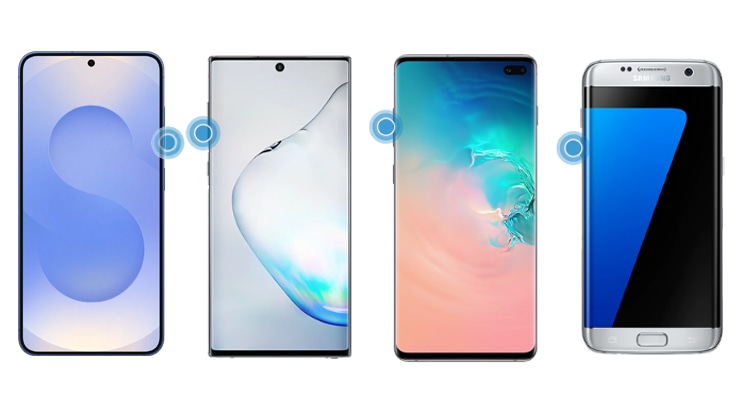
Patientez quelques instants, le temps que votre smartphone se rallume. Enfin, dans le coin inférieur gauche de l’écran, vous verrez apparaître le message Mode sécurisé.
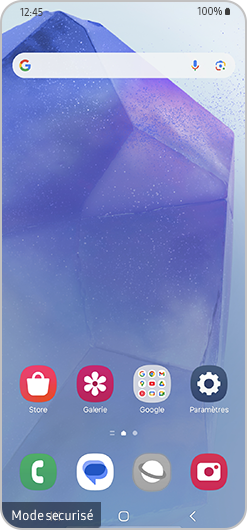
Pour désactiver ce mode, il vous suffit d’allumer et d’éteindre votre smartphone puis de procéder ainsi :
Vérifier si le problème est résolu
Utilisez votre téléphone normalement pour voir si le problème que vous rencontriez a été résolu pendant que votre téléphone est en mode sécurisé. Si le problème a disparu, il est probable que ce soit une application qui soit à l'origine du problème. Par conséquent, supprimez les applications récemment téléchargées.
Essayez de réinitialiser votre smartphone aux paramètres d'usine pour essayer de résoudre ce dysfonctionnement.
Toutefois, et c’est important, veillez à effectuer une sauvegarde soit via votre compte Samsung soit via notre application Smart Switch car toutes vos données seront effacées.
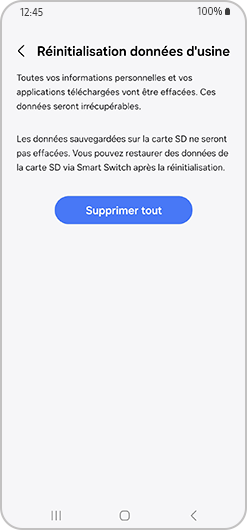
Les assistants vocaux Bixby et Gemini peuvent également redémarrer votre smartphone. Pour cela, il vous suffit d’ouvrir l’application et passer la commande vocale.
Pour Bixby, dites Hey, Bixby, redémarre le téléphone. Bixby vous demandera de confirmer cette action. Une fois confirmée, votre appareil mobile redémarrera automatiquement.

Quant à Gemini, dites Hey, Google redémarre mon téléphone, mais contrairement à Bixby il ne redémarrera pas votre smartphone automatiquement. En effet, il vous dira « J’ouvre les options d’alimentation. », puis l’écran de mise sous tension s’affichera et vous devrez confirmer le redémarrage en appuyant sur Redémarrer.

Merci pour votre avis
Veuillez répondre à toutes les questions.
Code to Open Chat Window











